Διαφήμιση
Η αντιγραφή και επικόλληση λειτουργιών στο Android είναι αρκετά βασική, όπως συμβαίνει στα περισσότερα λειτουργικά συστήματα. Κοπή και αντιγραφή μεμονωμένων αντικειμένων για επικόλληση μία φορά είναι ωραία, αλλά κόψτε ή αντιγράψτε οτιδήποτε άλλο και έχει φύγει για πάντα.
Αυτό αρκεί για κάποιους, αλλά πολλοί από εμάς θέλουν περισσότερα. Ας εξετάσουμε τον τρόπο αντιγραφής και επικόλλησης του Android και ελέγξτε τους καλύτερους τρόπους βελτίωσης της λειτουργικότητας.
Πώς να αντιγράψετε και να επικολλήσετε το Android
Η αντιγραφή και η επικόλληση στο Android είναι απλή, αλλά όχι πάντα διαισθητική αν δεν έχετε χρησιμοποιήσει κάποια συσκευή Android πριν. Δείτε πώς μπορείτε να το κάνετε αν είστε νέοι.
Αρχικά, επιλέξτε κάποιο κείμενο. Στις περισσότερες εφαρμογές, όπως το Chrome, μπορείτε να το κάνετε αυτό μακρύς πάτημα στο κείμενο που θέλετε να αντιγράψετε.
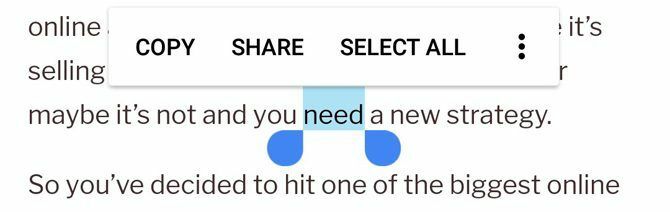
Στη συνέχεια, ρυθμίστε τις λαβές της επισημασμένης ενότητας για να βρείτε ακριβώς τις λέξεις που θέλετε. Μπορείτε επίσης να πατήσετε Επιλογή όλων αν θέλετε να αντιγράψετε όλο το κείμενο σε μια περιοχή.
Λάβετε υπόψη ότι σε ορισμένες εφαρμογές, όπως το Twitter, αυτές οι λαβές δεν θα εμφανιστούν. Σε αυτή την περίπτωση, όταν πατάτε μακροχρόνια ένα tweet, το Twitter θα αντιγράψει αυτόματα ολόκληρο το tweet για εσάς. Αυτό λειτουργεί επίσης στις διευθύνσεις στους Χάρτες Google.
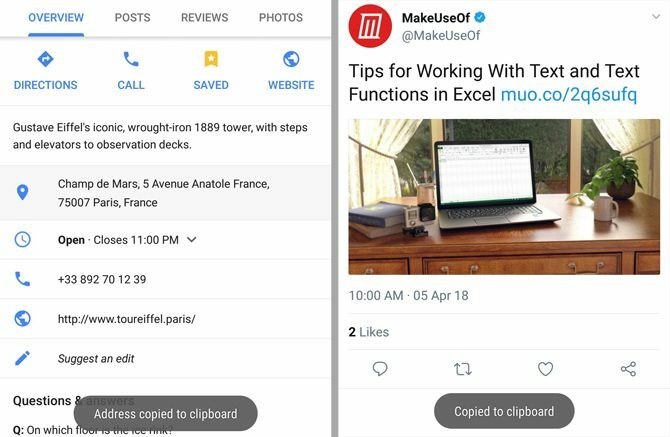
Τέλος, μεταβείτε στο σημείο όπου θέλετε να επικολλήσετε το κείμενο και παρατεταμένο πάτημα εκεί, στη συνέχεια, επιλέξτε Επικόλληση. Εναλλακτικά, αν πατήσετε στο πεδίο όπου θέλετε να επικολλήσετε το κείμενο, πρέπει να εμφανιστεί μια μικρή μπλε ή μαύρη λαβή. Αγγίξτε το για να δείτε την επιλογή επικόλλησης.

Τώρα είστε αντιγραφή και επικόλληση pro! Ωστόσο, υπάρχουν κάποιες ιδιαίτερες καταστάσεις που θα πρέπει να είστε προσεκτικοί.
Χρήσιμες συμβουλές αντιγραφής και επικόλλησης Android
Καταρχάς, οτιδήποτε αντιγράψατε πιθανότατα θα εξαφανιστεί αν απενεργοποιήσετε ή επανεκκινήσετε το τηλέφωνό σας πριν την επικολλήσετε. Έτσι, είναι καλύτερο να επικολλήσετε το κείμενο γρήγορα πριν ξεχάσετε ότι είναι εκεί.
Επίσης, αν αντιγράψετε ένα στοιχείο και στη συνέχεια προσπαθήσετε να αντιγράψετε ένα δευτερόλεπτο πριν την επικόλληση του πρώτου, το πρώτο αντιγραμμένο κείμενο θα διαγραφεί. Το πρόχειρο του Android μπορεί να περιέχει μόνο ένα κομμάτι κειμένου κάθε φορά.
Εάν διαβάζετε ένα άρθρο και υπάρχει ένας σύνδεσμος σε άλλο άρθρο που θέλετε να αντιγράψετε, μπορείτε να πατήσετε το σύνδεσμο, να πατήσετε παρατεταμένα στη γραμμή URL και στη συνέχεια να αντιγράψετε τη διεύθυνση URL. Αλλά είναι πιο γρήγορα να το χρησιμοποιήσετε τη μέθοδο του χρήστη ενέργειας 10 Συμβουλές χρηστών ενέργειας για το Chrome στο AndroidΧρησιμοποιήστε το Chrome στη συσκευή σας Android; Πρέπει να ξέρετε για αυτές τις κορυφαίες συμβουλές που σας βοηθούν να αποκτήσετε ακόμα περισσότερα από το πρόγραμμα περιήγησης για κινητά. Διαβάστε περισσότερα : απλά πατήστε παρατεταμένα τον αρχικό σύνδεσμο και επιλέξτε Αντιγραφή διεύθυνσης συνδέσμου.
Και θυμηθείτε ότι μπορείτε να κόψετε μόνο το κείμενο αν είναι σε ένα πεδίο εισαγωγής κειμένου. Αν το κείμενο δεν είναι επεξεργάσιμο, όπως σε ένα άρθρο, θα μπορείτε να το αντιγράψετε μόνο. Αλλά εάν πληκτρολογείτε ένα μήνυμα κειμένου, μπορείτε να κόψετε το κείμενο που πληκτρολογείτε και να το επικολλήσετε αλλού.
Πού είναι ο φάκελος Πρόχειρο στο Android;
Στο απόθεμα Android, δεν υπάρχει πραγματικός τρόπος πρόσβασης και προβολής του φακέλου του προχείρου. Έχετε μόνο την επιλογή να πατάτε παρατεταμένα σε ένα πεδίο κειμένου και να επιλέξετε Επικόλληση για να δείτε τι υπάρχει στο πρόχειρο σας. Ωστόσο, εάν έχετε μια συσκευή Samsung ή άλλη συσκευή Android, μπορείτε να επωφεληθείτε από αυτήν προσαρμογές κατασκευαστή για να έχετε πρόσβαση στο πρόχειρο σας πιο εύκολα.
Σε μια συσκευή Samsung, για παράδειγμα, θα δείτε ένα Πρόχειρο εμφανίζεται φούσκα όταν πατάτε παρατεταμένα ένα πεδίο κειμένου. Αγγίξτε το και μπορείτε να αποκτήσετε πρόσβαση στα τελευταία πολλά στοιχεία που έχετε αντιγράψει. Εάν χρησιμοποιείτε το πληκτρολόγιο Samsung, μπορείτε να πατήσετε το Βέλος στην επάνω δεξιά γωνία για πρόσβαση σε πρόσθετες λειτουργίες. Παρακέντηση Πρόχειρο και μπορείτε να αποκτήσετε πρόσβαση στον ίδιο πίνακα πρόσφατα αντιγραμμένων αντικειμένων.
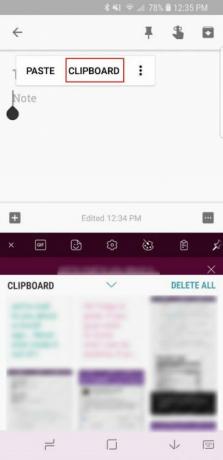
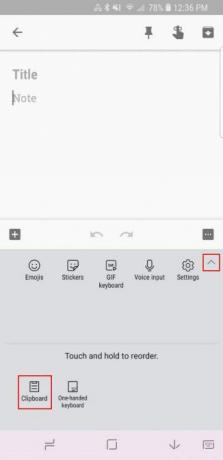
Οι συσκευές άλλων κατασκευαστών, όπως η LG, μπορεί να έχουν παρόμοια λειτουργικότητα.
Πώς μπορώ να καταργήσω το Ιστορικό του Πρόχειρου στο Android;
Δεδομένου ότι το απόθεμα Android διατηρεί μόνο το τελευταίο στοιχείο που έχετε αντιγράψει, απλά πρέπει να αντιγράψετε ένα άλλο κομμάτι κειμένου για να καθαρίσετε το ιστορικό του ενός στοιχείου. Μόλις το κάνετε, διαγράφει ό, τι αντιγράφηκε πριν.
Στη Samsung ή σε άλλα δέρματα Android, θα παρατηρήσετε α Διαγραφή όλων όταν ανοίγετε το ιστορικό πρόχειρων. Πατήστε αυτό και επιβεβαιώστε την απόφασή σας να εκκαθαρίσετε το ιστορικό του πρόχειρου.
Αν καταλήξετε χρησιμοποιώντας μία από τις παρακάτω εφαρμογές, μπορείτε να χρησιμοποιήσετε τις ενσωματωμένες λειτουργίες τους για να διαγράψετε όλο το ιστορικό του προχείρου.
Πώς να βελτιώσετε τη λειτουργία "Αντιγραφή-επικόλληση" στο Android
Όπως έχουμε δει, η ενσωματωμένη λειτουργικότητα αντιγραφής και επικόλλησης του Android είναι εξαιρετικά περιορισμένη. Επειδή το ενσωματωμένο πρόχειρο δεν είναι προσβάσιμο (δεν μπορείτε να αναφερθείτε σε αυτό που επικολλάτε χωρίς πραγματικά τοποθέτηση) και δεν μπορεί να περιέχει περισσότερα από ένα κομμάτι κειμένου, ίσως θελήσετε να κοιτάξετε σε Android τρίτου κατασκευαστή clipboards.
Ευτυχώς, υπάρχουν δύο αξιόλογες εφαρμογές που μπορείτε να χρησιμοποιήσετε για να βελτιώσετε το πρόχειρο, δίνοντάς σας πρόσβαση σε μια σειρά από νέους τρόπους για να μετακινήσετε κείμενο γύρω.
Clipper: Η γρήγορη και γρήγορη επιλογή
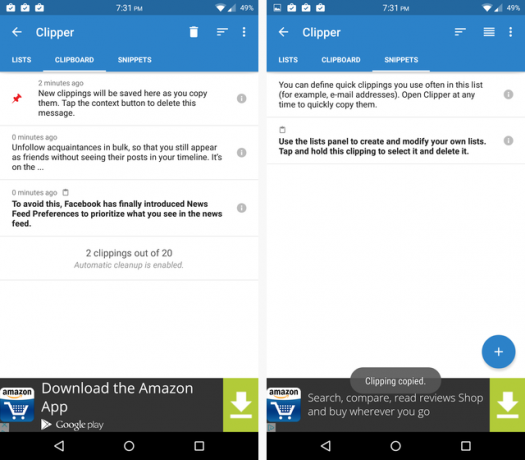
Με το Clipper, οτιδήποτε αντιγράφετε θα παραμείνει στην εφαρμογή. Αυτό σας επιτρέπει να αντιγράψετε πολλαπλά κομμάτια κειμένου ταυτόχρονα και δεν θα χάσετε τίποτα αν αντιγράψετε κατά λάθος κάτι άλλο.
Και μπορείτε να έχετε πρόσβαση στα αντιγραμμένα κείμενα γρήγορα απλά ανοίγοντας την εφαρμογή και αγγίζοντας το κείμενο που θέλετε. Το Clipper θα το αντιγράψει στο ενσωματωμένο πρόχειρο και μπορείτε να το επικολλήσετε όπου θέλετε. Είναι νεκρό απλό και εύκολο στη χρήση.
Μπορείτε επίσης να προσθέσετε μόνο γρήγορες φράσεις που πρέπει συχνά να πληκτρολογήσετε 9 Συμβουλές για πληκτρολόγηση πιο γρήγορα στο τηλέφωνο Android σαςΕάν θέλετε να βελτιώσετε την ταχύτητα πληκτρολόγησης σας στο Android, αυτές οι συμβουλές και τα τεχνάσματα θα σας βοηθήσουν. Διαβάστε περισσότερα (όπως τη διεύθυνση ηλεκτρονικού ταχυδρομείου σας) για εύκολη πρόσβαση σε αυτά. Μπορείτε ακόμη να ταξινομήσετε τις σημειώσεις σας ανά κατηγορίες και να χρησιμοποιήσετε μια επίμονη ειδοποίηση για να προσεγγίσετε την εφαρμογή σε μια στιγμή.
Δυστυχώς, πρέπει επίσης να αντιμετωπίσετε μια τεράστια διαφήμιση banner κατά μήκος του κατώτατου σημείου. Για πλήρη λειτουργικότητα μπορείτε να αγοράσετε το Clipper Plus για $ 2. Αυτό σας επιτρέπει να αποθηκεύσετε περισσότερα από 20 κλιπ, να συγχρονίσετε όλα τα κλιπ σας online, να απαλλαγείτε από τις διαφημίσεις και να κάνετε αναζήτηση στα κλιπ σας.
Κατεβάστε:Ψαλίδι (Ελεύθερος)
Κατεβάστε:Clipper Plus ($2)
AnyCopy: Η ασφαλής και ασφαλής επιλογή
AnyCopy έχει μια ιδιαίτερη προσοχή: ασφάλεια 6 Εφαρμογές ασφαλείας Android που θα πρέπει να εγκαταστήσετε σήμεραΟι εφαρμογές ασφαλείας Android - που μπορούν να μπλοκάρουν τις κακόβουλες εφαρμογές και τις προσπάθειες ηλεκτρονικού "ψαρέματος" - είναι απαραίτητες αν θέλετε να χρησιμοποιήσετε ένα ασφαλές και ασφαλές smartphone. Ας δούμε κάποιες από τις καλύτερες εφαρμογές ασφαλείας για Android ... Διαβάστε περισσότερα . Έχει μια έκδοση premium για $ 2, αλλά μόνο μερικά χαρακτηριστικά γνωρίσματα κρύβονται πίσω από το paywall. Αυτά περιλαμβάνουν την αλλαγή του μεγέθους των σημειώσεων, την αλλαγή του προεπιλεγμένου αποθηκευτικού φακέλου και την αυτόματη ταξινόμηση των σημειώσεων με βάση την εφαρμογή από την οποία αντιγράφηκαν.
Η δωρεάν έκδοση δεν διαθέτει διαφημίσεις και είναι γεμάτη με χαρακτηριστικά. Μπορείτε να πραγματοποιήσετε αναζήτηση στις σημειώσεις σας, να ξεκινήσετε την εφαρμογή μέσω μιας επίμονης ειδοποίησης (ή να την απενεργοποιήσετε), να ορίσετε ένα PIN για να κλειδώσετε την εφαρμογή και να ορίσετε έναν κωδικό πρόσβασης για να κλειδώσετε συγκεκριμένους φακέλους. Πάνω από όλα αυτά, οι τοπικές σας σημειώσεις είναι όλες κρυπτογραφημένες. Είναι σίγουρα η ασφαλέστερη εφαρμογή του τσαμπιού.
Λειτουργεί άψογα. Αντιγράψτε οτιδήποτε και θα το βρείτε αργότερα στο AnyCopy, που σας περιμένει να το αντιγράψετε και να το επικολλήσετε κάπου. Δεν είναι η πιο γρήγορη λύση, ειδικά εάν κλειδίζετε με PIN την εφαρμογή, αλλά η επιπλέον ασφάλεια ίσως αξίζει τον κόπο.
Κατεβάστε:AnyCopy (Δωρεάν με αγορά εντός εφαρμογής)
SwiftKey: Ένα μεγάλο πληκτρολόγιο με το πρόγραμμα διαχείρισης προχείρων
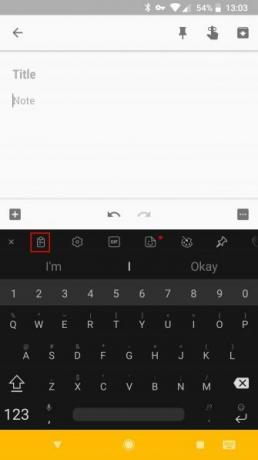
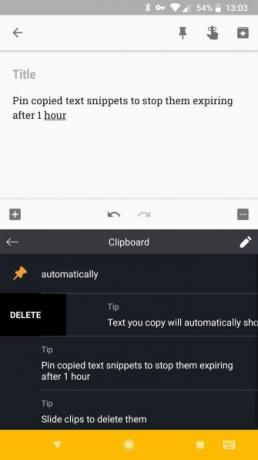
Αν δεν σας πειράζει να δοκιμάσετε ένα νέο πληκτρολόγιο, το SwiftKey αξίζει να το δείτε. Του ένα από τα καλύτερα πληκτρολόγια Android 5 καλύτερα πληκτρολόγια Android για Emojis, GIF και πολλά άλλαΑυτά τα πληκτρολόγια καθιστούν εξαιρετικά εύκολο να προσθέσετε GIF, emojis και όλα τα είδη καλών τεχνών σε οτιδήποτε πληκτρολογείτε. Διαβάστε περισσότερα χάρη στις ισχυρές προβλέψεις, αλλά διαθέτει πολλά ακόμα χαρακτηριστικά, όπως έναν ολοκληρωμένο διαχειριστή πρόχειρων.
Απλώς πατήστε το Συν εικονίδιο στην επάνω αριστερή γωνία του πληκτρολογίου σας και θα δείτε το Πρόχειρο εικονίδιο μεταξύ άλλων. Αγγίξτε το για πρόσβαση σε μπλοκ κειμένων που έχετε αντιγράψει πρόσφατα και επικολλήστε τα με μία βρύση. Το SwiftKey αφαιρεί αυτόματα το κείμενο μία ώρα μετά την αντιγραφή του, αλλά μπορείτε να πατήσετε το Καρφίτσα για να το κρατήσετε για όσο διάστημα χρειάζεστε.
Κατεβάστε:Πληκτρολόγιο SwiftKey (Ελεύθερος)
Αντιγράψτε και επικολλήστε το Android σαν επαγγελματίας
Το ενσωματωμένο πρόχειρο του Android παίρνει τη δουλειά, αλλά αυτές οι εφαρμογές θα πρέπει να μπορούν να σας βοηθήσουν εάν θέλετε περισσότερα. Εάν ο διαχειριστής πρόχειρων έχει αλλάξει τη ζωή σας, ελέγξτε άλλες Εφαρμογές Android που διευκολύνουν τη ζωή.
Επίσης, αν έχετε μια συσκευή των Windows, μπορείτε εύκολα μοιραστείτε το πρόχειρο μεταξύ του τηλεφώνου σας Android και του υπολογιστή Windows. Εάν επιλέξετε να το κάνετε, ίσως να θέλετε να εξοικειωθείτε το νέο πρόχειρο των Windows 10 Το νέο Πρόχειρο των Windows 10: Όλα όσα χρειάζεστε για την επικόλληση αντιγράφωνΤο Πρόχειρο των Windows ήταν πάντα βασικό. Δεν υπάρχει πλέον, καθώς η τελευταία ενημερωμένη έκδοση έχει βελτιωθεί για να καλύψει όλες τις ανάγκες αντιγραφής-επικόλλησης. Διαβάστε περισσότερα .
Ο Ben είναι αναπληρωτής συντάκτης και ο χορηγός Post Manager στο MakeUseOf. Είναι κάτοχος B.S. στο Computer Information Systems από το Grove City College, όπου αποφοίτησε το Cum Laude και με τιμητικές διακρίσεις στις μεγάλες του. Απολαμβάνει να βοηθά τους άλλους και είναι παθιασμένος με τα βιντεοπαιχνίδια ως μέσο.


